Baixe os drivers de áudio de alta definição Realtek para Windows 10, 8, 7
Publicados: 2020-12-02Você pode encontrar vários problemas relacionados ao som ao transmitir músicas ou assistir a filmes e programas de TV sem os drivers de áudio Realtek adequados instalados no seu PC com Windows. Continue lendo para conhecer as melhores maneiras de baixar, instalar e atualizar o driver de áudio de alta definição Realtek em um instante.
O driver de áudio Realtek HD é um pacote de comunicação que vem pré-instalado junto com o aplicativo Realtek HD Audio Manager . É um dos drivers de som mais usados e é conhecido por fornecer som Dolby, DTS e surround de alta qualidade no Windows PC. Junto com isso, ele ajuda os usuários a gerenciar várias configurações de som (por exemplo, alto-falantes, reprodução, microfone, etc.) em dispositivos Windows para aprimorar a experiência de som.
A Realtek lança regularmente novas versões de seus drivers para fornecer os últimos patches e correções de bugs para uma melhor saída de som. Portanto, é aconselhável atualizar seus drivers Realtek regularmente se você não quiser ter uma série de problemas como atraso de áudio, estalos ou estalos ou baixa qualidade de som em seu laptop ou desktop Windows. Assim, através deste artigo, mostraremos como baixar e instalar o driver de áudio Realtek manualmente e automaticamente. Agora sem mais delongas, vamos ao guia.
Maneira altamente recomendada para download gratuito de drivers de áudio Realtek
Para todos os usuários que não querem perder seu valioso tempo atualizando manualmente os drivers do dispositivo, recomendamos o Bit Driver Updater. É uma das ferramentas de atualização de driver mais confiáveis e populares disponíveis online. Com este software instalado em seu computador, você pode obter todos os drivers necessários automaticamente com apenas um clique de um botão. Aqui está o botão de download do software.
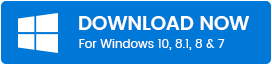
Como baixar drivers de áudio de alta definição Realtek no Windows 10, 8, 7
Siga o tutorial de download do driver de áudio Realtek abaixo para aprender três maneiras de baixar e instalar as atualizações mais recentes do driver de áudio, com facilidade e rapidez.
Método 1: Baixe o driver de áudio Realtek do site oficial da Realtek
Você pode baixar e instalar o driver de áudio de alta definição Realtek passo a passo através de seu site de suporte oficial. Aqui está como fazê-lo.
- Visite o site oficial da Realtek .
- Clique no ícone do hambúrguer presente no canto superior esquerdo do site e depois expanda a categoria 'Downloads' .
- Depois disso, clique em 'Computer Peripheral ICs' na lista suspensa.
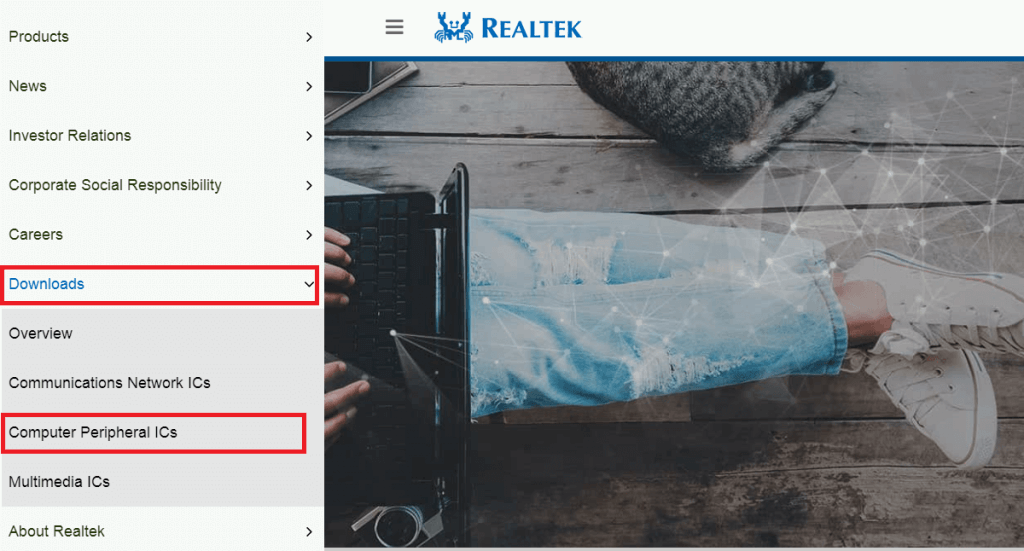
- No menu suspenso 'escolher subcategoria' , selecione Codecs de áudio do PC > Codecs de áudio de alta definição.
- Em seguida, clique no link do software ao lado de sua placa de som (por exemplo, ALC888S-VD).
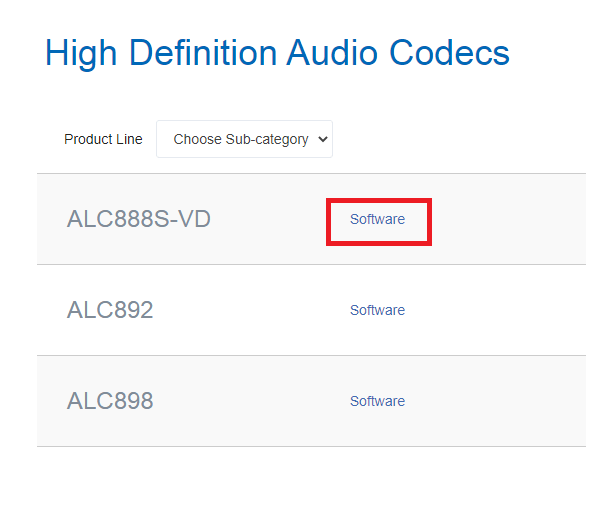
- Baixe o pacote de driver de som Realtek apropriado correspondente ao tipo específico de seu sistema operacional Windows.
- Após a conclusão do processo de download, clique duas vezes no arquivo de configuração do driver baixado (arquivo .exe).
- Em seguida, siga as instruções simples na tela para instalar o driver de áudio Realtek HD mais recente em seu sistema.
Leia também: Baixe o driver do leitor de cartão Realtek para Windows 10
Método 2: Baixe o driver de som Realtek através do Gerenciador de dispositivos do Windows
Você também pode usar a ferramenta interna do Windows, ou seja, Gerenciador de dispositivos para baixar o driver de áudio Realtek HD , instalá-lo e atualizá-lo. Aqui está como você pode fazer isso.

- Invoque a caixa de diálogo Executar pressionando as teclas Windows e R simultaneamente.
- Digite “devmgmt.msc” na caixa de comando fornecida e clique no botão OK para iniciar a ferramenta Gerenciador de Dispositivos no seu PC.
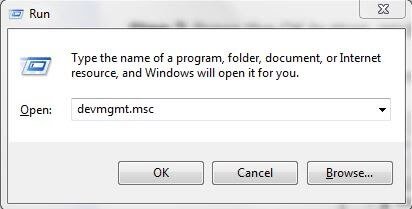
- No Gerenciador de dispositivos, procure a categoria “Controladores de som, vídeo e jogos” e clique nela para expandir o mesmo.
- Clique com o botão direito do mouse no áudio de alta definição Realtek e selecione a opção 'Atualizar software de driver' no menu pop-up.
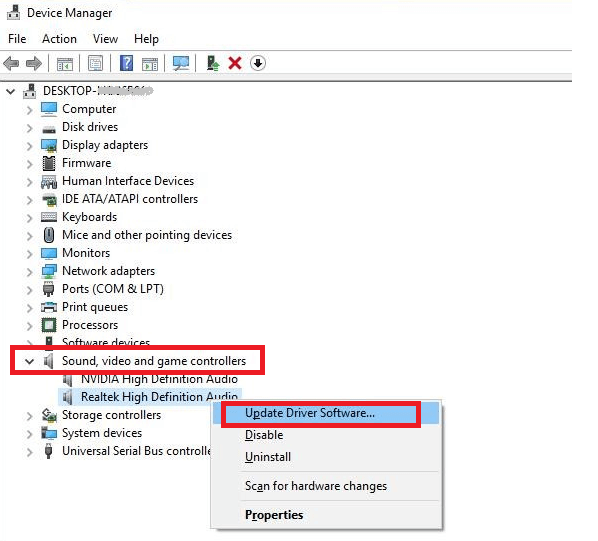
- Na próxima tela, você verá duas opções. Escolha a primeira opção “Pesquisar automaticamente por software de driver atualizado” .
- Em seguida, o sistema operacional Windows procurará os drivers Realtek recém-lançados.
- Após a instalação do driver, reinicie o computador.
Leia mais: Maneiras de reinstalar o Realtek HD Audio Manager para Windows 10
Método 3: Use o Bit Driver Updater para baixar automaticamente os drivers de áudio Realtek para Windows 10, 8, 7 (recomendado)
É dado que os métodos manuais são complicados e propensos a erros. Ele exige que os usuários cliquem muito para localizar e instalar os arquivos INF do driver. Até os nerds de computador tendem a se cansar disso. Assim, recomendamos o uso de uma ferramenta de atualização de driver competente, ou seja, Bit Driver Updater para atualizar todos os seus drivers ausentes, desatualizados, ausentes e corrompidos automaticamente usando um único clique. Abaixo estão alguns passos simples que você precisa seguir para atualizar e baixar o driver de áudio de alta definição Realtek usando esta ferramenta incrível.
- Baixe o Bit Driver Updater no seu laptop ou desktop Windows.
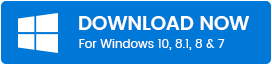
- Selecione a opção 'Digitalizar' no painel de navegação na coluna da esquerda. Bit Driver Updater irá escanear todo o seu computador e fornecer uma lista detalhada de todos os drivers problemáticos.
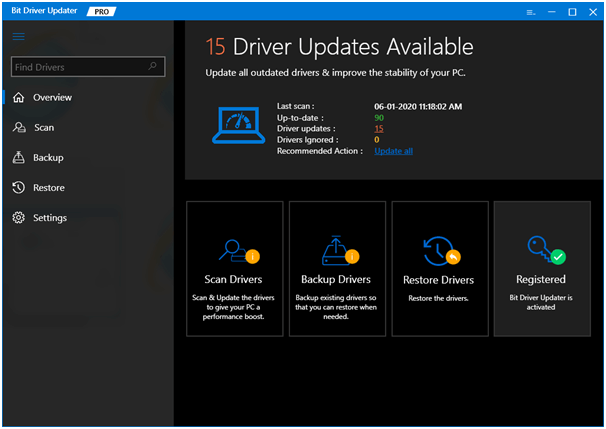
- Clique no botão 'Atualizar agora' localizado ao lado do áudio Realtek para baixar e instalar a versão mais recente de seu driver automaticamente.
Perguntas frequentes (FAQs) sobre drivers de áudio Realtek
Q1. O driver de áudio de alta definição Realtek é compatível?
Os drivers de áudio Realtek HD (alta definição) são compatíveis com todas as versões dos sistemas operacionais Windows da Microsoft, incluindo Windows 10, Windows 8, Windows 7, Vista e XP.
Q2. Posso baixar drivers de áudio Realtek HD x64?
Sim, os drivers de áudio Realtek HD x64 podem ser baixados e instalados em versões de 64 bits do Windows. Vale a pena mencionar que esses drivers específicos não funcionarão corretamente em um sistema de 32 bits, pois são projetados especificamente para sistemas operacionais de 64 bits.
Q3. Qual entrada de áudio a Realtek usa?
Muitos computadores hoje vêm com conectores de áudio alimentados por Realtek na parte frontal e traseira da placa-mãe. O dispositivo de áudio Realtek HD foi projetado para usar um ou ambos os conectores de áudio (frontal e traseiro) simultaneamente.
Q4. Como baixar o driver de áudio Realtek HD gratuitamente?
A maneira mais simples de baixar drivers de áudio Realtek gratuitamente é usar um software de atualização automática de drivers de terceiros. No entanto, se você deseja instalar o driver manualmente, pode usar a ferramenta interna do Windows (por exemplo, Gerenciador de dispositivos) ou visitar o site oficial do fabricante.
Palavras finais: Download do driver de áudio Realtek
Através desta postagem, discutimos maneiras manuais e automáticas baseadas em ferramentas para baixar drivers de áudio de alta definição Realtek para Windows 7, 8 e 10. Esperamos que o guia acima seja útil para você. Caso necessite de mais alguma informação sobre este assunto, não hesite em contactar-nos. Por fim, antes de sair, assine nossa Newsletter para se manter atualizado com as últimas tendências e desenvolvimentos tecnológicos.
